Un site WordPress est propulsé par PHP, un langage de programmation. Comme PHP est le composant le plus important d'un site WordPress, la version PHP a un impact significatif sur la sécurité, la vitesse, les performances et le classement SEO du site.
Dans ce blog suivant, nous expliquerons ce qu'est PHP et pourquoi il est essentiel de vérifier fréquemment les mises à jour. Ensuite, nous vous expliquerons étape par étape les différentes méthodes pour vérifier et mettre à jour la version PHP sur le site Web WordPress.
Qu’est-ce que PHP ?
PHP signifie Hypertext Preprocessor, et c'est un langage de programmation largement utilisé pour créer des sites Web. Il est principalement utilisé pour créer des programmes liés aux pages basés sur un serveur Web.
HTML, CSS, Javascript, et PHP sont les quatre types de langages qui composent tout site WordPress.
La conception et l'affichage d'un site Web sont contrôlés par HTML et CSS. la mise en page, le formatage du texte, la page, les choix de polices, les couleurs, le positionnement, etc. en sont tous des exemples.
La fonctionnalité du site Web est contrôlée par JavaScript et PHP. La validation du formulaire utilisateur, la soumission d'un formulaire au serveur, les mises à jour de l'interface utilisateur et des pages, etc. sont autant d'opérations courantes gérées avec JavaScript et PHP.
Donc, chaque fois que vous demandez des données ou effectuez une action sur un site ou une page WordPress, certaines applications PHP sont sans aucun doute en arrière-plan pour générer le code HTML que vous avez demandé.
L'extension.php est utilisée pour identifier les fichiers PHP.
Voici un exemple d'applications PHP chargées d'effectuer des activités particulières sur un site WordPress :
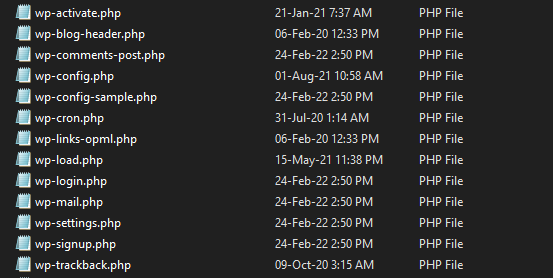
PHP est utilisé pour créer la majorité des thèmes et plugins WordPress. C'est pourquoi il est essentiel d'utiliser la dernière version de PHP ou la version PHP la plus compatible pour votre site WordPress.

🤔 Pourquoi mettre à jour la version PHP de votre site WordPress ?
Eh bien, cela améliorera votre site sécurité et rapidité. Ce sont les deux facteurs les plus importants de la mise à jour de la version PHP.
Vous devez mettre à niveau PHP de la même manière que vous mettez à niveau WordPress vers assurez-vous que vous êtes protégé contre les problèmes de menace de sécurité. De plus, la mise à jour de PHP entraîne une augmentation importante de la vitesse.
Par exemple, PHP 7.0 a constitué un grand pas en avant, avec des performances plus que triplées par rapport à PHP 5.6. Même ici, dans notre Wpmet, nous avons constaté une augmentation des performances dans chaque nouvelle version par rapport à la précédente.
Comment vérifier la version PHP dans WordPress ?
Beaucoup d'entre vous doivent l'être je ne suis pas sûr de la version PHP tu utilises, non ?
Eh bien, si vous utilisez WordPress 5.0 ou plus haut alors vous pouvez simplement vérifier la version PHP sur le site WordPress. Connectez-vous simplement à votre Tableau de bord d'administration puis cliquez sur Outils > Santé du site.
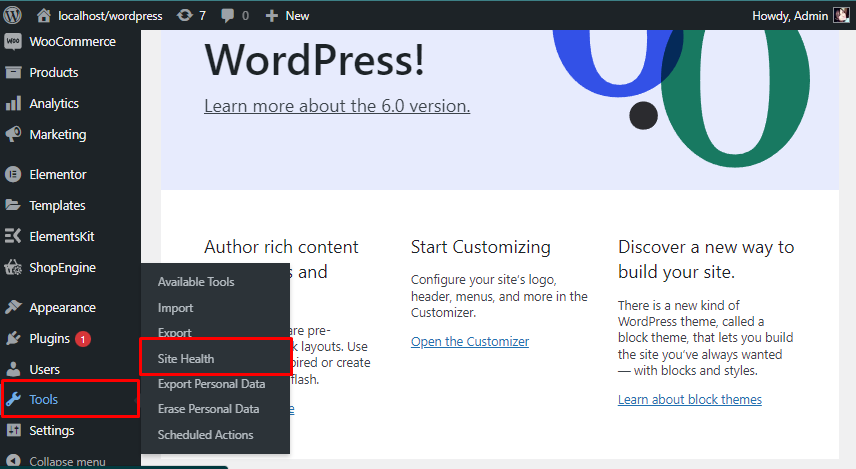
Vous êtes maintenant sur la page Santé du site. Il y a deux options Statut et Info. Cliquez simplement sur 'Info'

Cliquez maintenant sur Serveur vous y trouverez une section intitulée Version PHP.
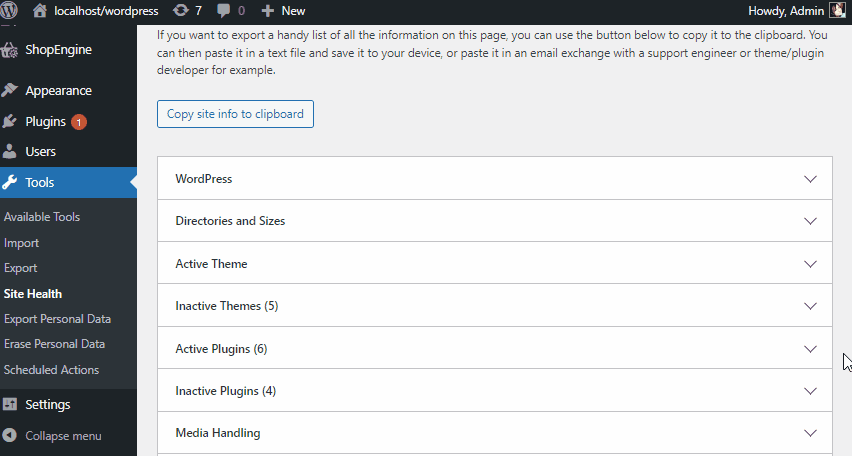
⛔ Recevez-vous une erreur WordPress indiquant « Taille de mémoire autorisée épuisée » ?
C’est l’une des erreurs WordPress les plus courantes. Bien qu'il soit simple d'augmenter la limite de mémoire WordPress en quelques étapes seulement 👉🏼👉🏼 Apprendre encore plus
Comment mettre à jour la version PHP dans WordPress ?
Tous les meilleures sociétés d'hébergement WordPress simplifiez la modification de la version PHP de votre site Web. Nous allons vous montrer ci-dessous quelques exemples de grandes sociétés d'hébergement :
✅ Mettre à jour la version PHP dans Bluehost
Pour commencer, vous devez se connecter à ton hôte bleu compte d'hébergement du tableau de bord du compte, puis sélectionnez le Avancé onglet de la colonne de gauche. Faites ensuite défiler jusqu'à Logiciel rubrique et cliquez sur Gestionnaire multiPHP.
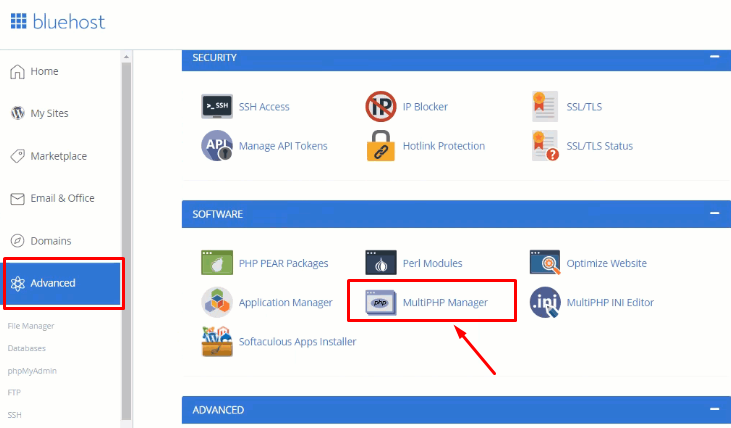
Cela vous amènera à la page suivante, où vous devrez d'abord choisissez votre/vos site(s) Web et la version PHP qu'il utilise, alors sélectionnez la version PHP vous souhaitez utiliser et enfin cliquez Appliquer.
Vous êtes prêt à partir… passons au suivant !
✅ Mettre à jour la version PHP dans SiteGround
Si tu utilises SiteGround en tant que fournisseur d'hébergement. Voici ensuite comment mettre à jour la version PHP de votre site WordPress.
D'abord, se connecter au tableau de bord de votre compte SiteGround. Après cela, vous devez cliquer sur le 'Site web' puis cliquez sur Outils du site sous le nom de votre site Web (par exemple mywordpressaccount.com).
Maintenant, dans la colonne de gauche, vous devez accéder à DEVS > Gestionnaire PHP. De là, vous pouvez choisir si vous souhaitez utiliser SiteGround. PHP ultrarapide ou PHP standard. Ensuite, sélectionnez simplement votre Numéro de version PHP en cliquant sur le icône de modification ci-dessous.
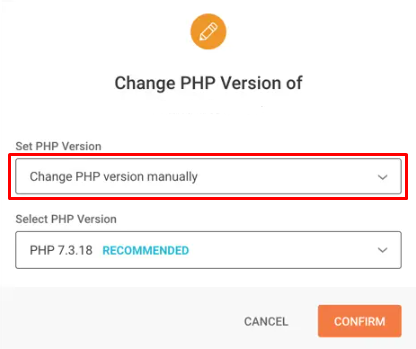
Cela ouvrira une fenêtre contextuelle où vous devez choisissez d'abord le Changer la version de PHP manuellement du Sélectionnez la version PHP option.
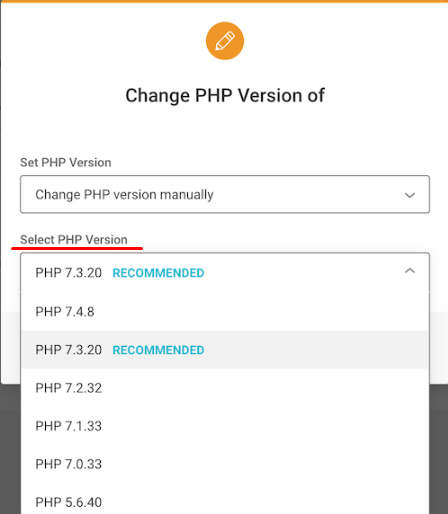
Vous pourrez alors choisissez votre version PHP à partir d'un menu déroulant. Pour appliquer vos modifications, n'oubliez pas de cliquer sur le Confirmer bouton.
✅ Mettre à jour la version PHP dans WpEngine
Moteur WP est un fournisseur d'hébergement WordPress géré, ce qui signifie qu'il mettra à jour votre version PHP pour vous automatiquement. Vous pouvez cependant mettre à niveau et rétrograder manuellement la version PHP de vos sites Web.
Pour mettre à jour la version PHP de votre site WordPress à l'aide de l'hébergement WpEngine, vous devez se connecter à votre moteur WP tableau de bord et sélectionnez la version PHP à côté de votre site Web.
Cela ouvrira une fenêtre dans laquelle vous pourrez choisir de rétrograder ou mise à niveau la version PHP de votre site WordPress.
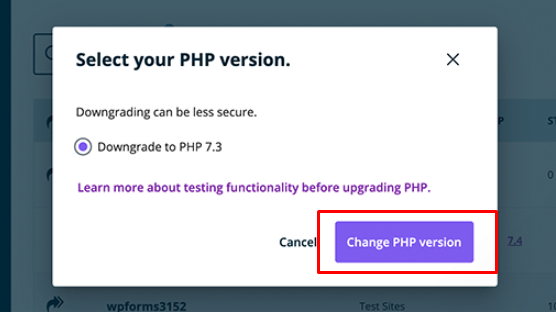
A la fin, n'oubliez pas de cliquer sur le Changer la version de PHP bouton.
✅ Mettre à jour la version PHP dans Kinsta
Maintenant si Kinsta est votre fournisseur d'hébergement respecté, il vous suffit alors de se connecter au Kinsta tableau de bord de compte. Cliquez ensuite sur Des sites dans les options d'administration de gauche et sélectionnez le site sur lequel vous souhaitez modifier votre version de PHP.
Juste après, cliquez sur le Outils languette. Sous Moteur PHP vous devez cliquer sur le Bouton Modifier et choisissez la version PHP souhaitée dans le menu déroulant.
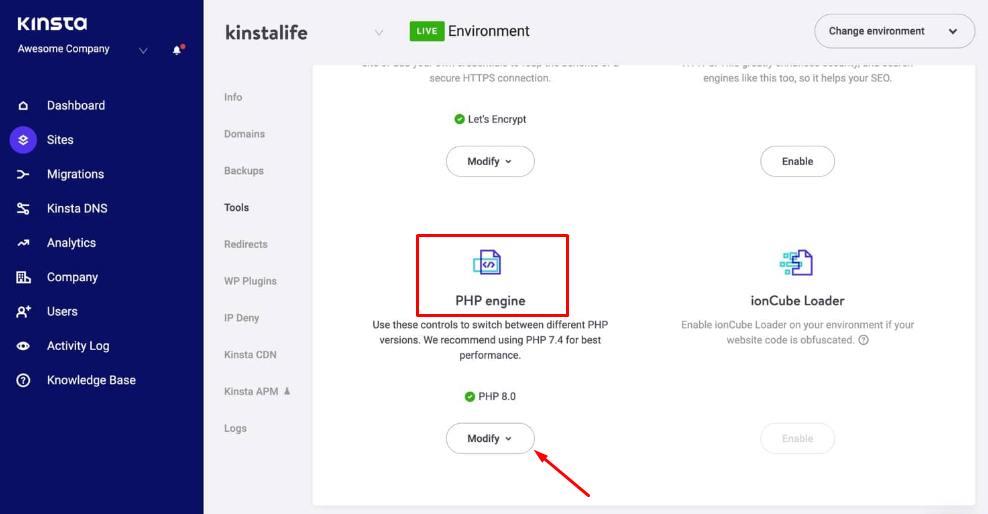
Note: Assurez-vous de sélectionner le mode intermédiaire, et non le site en direct, si vous souhaitez d'abord tester une nouvelle version de PHP sur votre site WordPress. Nous vous recommandons de commencer avec PHP 8.0 pour les tests.
Si votre site rencontre des problèmes, vous pouvez toujours revenir à une version précédente, comme PHP 7.4.
Une fois que vous avez déterminé avec quelle version de PHP vous souhaitez mettre à jour votre site Web. Cliquez sur Modifier la version PHP pour le confirmer.
✅ Mettre à jour la version PHP dans Dreamhost
Pour mettre à jour la version PHP du site WordPress dans Hôte de rêve. Vous devez d'abord accéder au Gérer le site Web. Clique le Gérer bouton sur le côté droit de votre domaine. Sous le PHP section. Clique le Modifier icône.
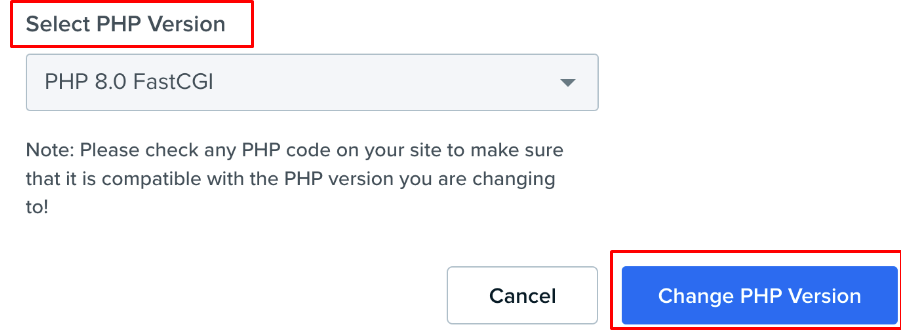
Choisissez maintenant votre parmi les sélectionner Version PHP menu déroulant et cliquez sur changer de version PHP.
✅ Mettre à jour la version PHP dans cPanel
Si tu es un cPanel utilisateur du serveur, vous pouvez simplement Se connecter à votre cPanel. Cliquez ensuite sur le Gestionnaire multiPHP lien dans la section Logiciel de cPanel.
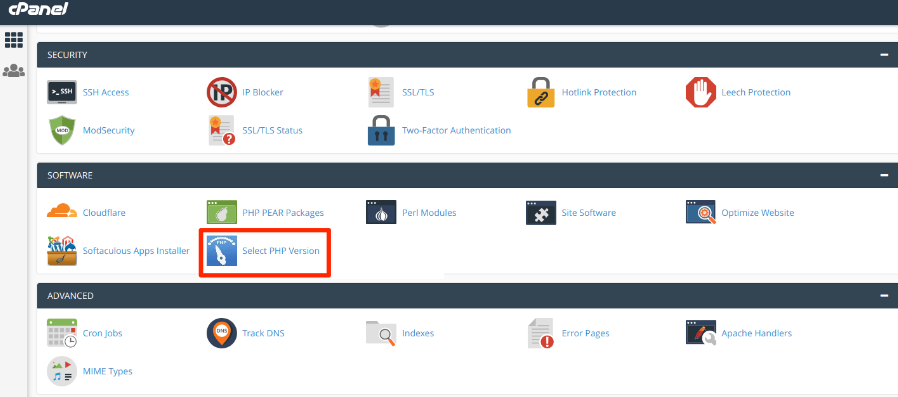
Cochez la case du ou des sites que vous souhaitez mettre à jour. Sélectionnez le Version PHP souhaitée dans le menu déroulant. Enfin, cliquez sur le Appliquer bouton.
Que se passe-t-il si mon site Web cesse de fonctionner ?
Les versions PHP mises à jour provoquent des problèmes lorsque le code de votre site utilise des fonctions obsolètes qui ne sont plus prises en charge par les versions PHP plus récentes. Un plugin ou un thème actif est le plus susceptible d'être en cause.
Qu'est-ce que ma mise à jour PHP interrompt mon site Web ?
Il existe une très faible possibilité qu'une mise à jour PHP endommage votre site WordPress. Cependant, comme il existe de nombreux plugins gratuits et payants, des problèmes d'incompatibilité peuvent facilement survenir.
La première étape consiste à s'assurer que l'erreur est non causé par un plugin ou un thème. Et pour vérifier que vous devez désactiver tous vos plugins WordPress et passer au thème WordPress par défaut pour ce faire.
💡 Si vous recherchez le module complémentaire Elementor tout-en-un pour votre site Web WordPress ?
ElementsKit est un module complémentaire Elementor sophistiqué qui offre des fonctionnalités complètes pour développer des sites Web avec Elementor. Une puissante plugin freemium avec une variété de fonctionnalités utiles et fonctionnelles.
ElementsKit aide avec dévouement 600,000+ plateformes de développement web.
Il est également connu comme l'un des modules complémentaires tout-en-un les plus populaires pour Elementor, qui propose plus de 70 widgets gratuits et premium, Plus de 45 modèles d'en-tête et de pied de page prédéfinis, Plus de 35 pages prêtes, et Plus de 500 blocs ou sections prêts, et les chiffres augmentent rapidement.
Si cela ne résout pas votre problème, contactez le service client de votre hébergeur département. Il y a de fortes chances que le problème que vous rencontrez ait déjà été porté à leur attention et ils pourront vous aider.
Si votre fournisseur d'hébergement Web n'est pas en mesure de vous aider à résoudre ce problème, vous devez revenir à votre version précédente de PHP pour résoudre le problème. Cependant, il y a des chances vraiment mince.
⛔ Voulez-vous accélérer votre site Web Elementor ?
Honnêtement, personne ne veut attendre 5/6 secondes pour charger une page Web. Ce n'est pas seulement toi, presque 53% des utilisateurs n'aiment pas les sites Web de plus de 3 secondes vitesse de chargement.
Vous souhaitez accélérer votre site Web ? 👉🏼👉🏼 Apprendre encore plus
Conclusion
Nous espérons que cet article vous a montré comment mettre à jour la version PHP de votre site WordPress. Si ce n'est pas le cas, faites-nous savoir lors de la session de commentaires sur quel segment nous ne sommes pas clairs.
Et abonnez-vous à notre Chaîne Youtube pour les didacticiels vidéo WordPress si vous avez apprécié cet article. Vous pouvez également nous trouver sur les sites de médias sociaux tels que LinkedIn, Twitter et Facebook.

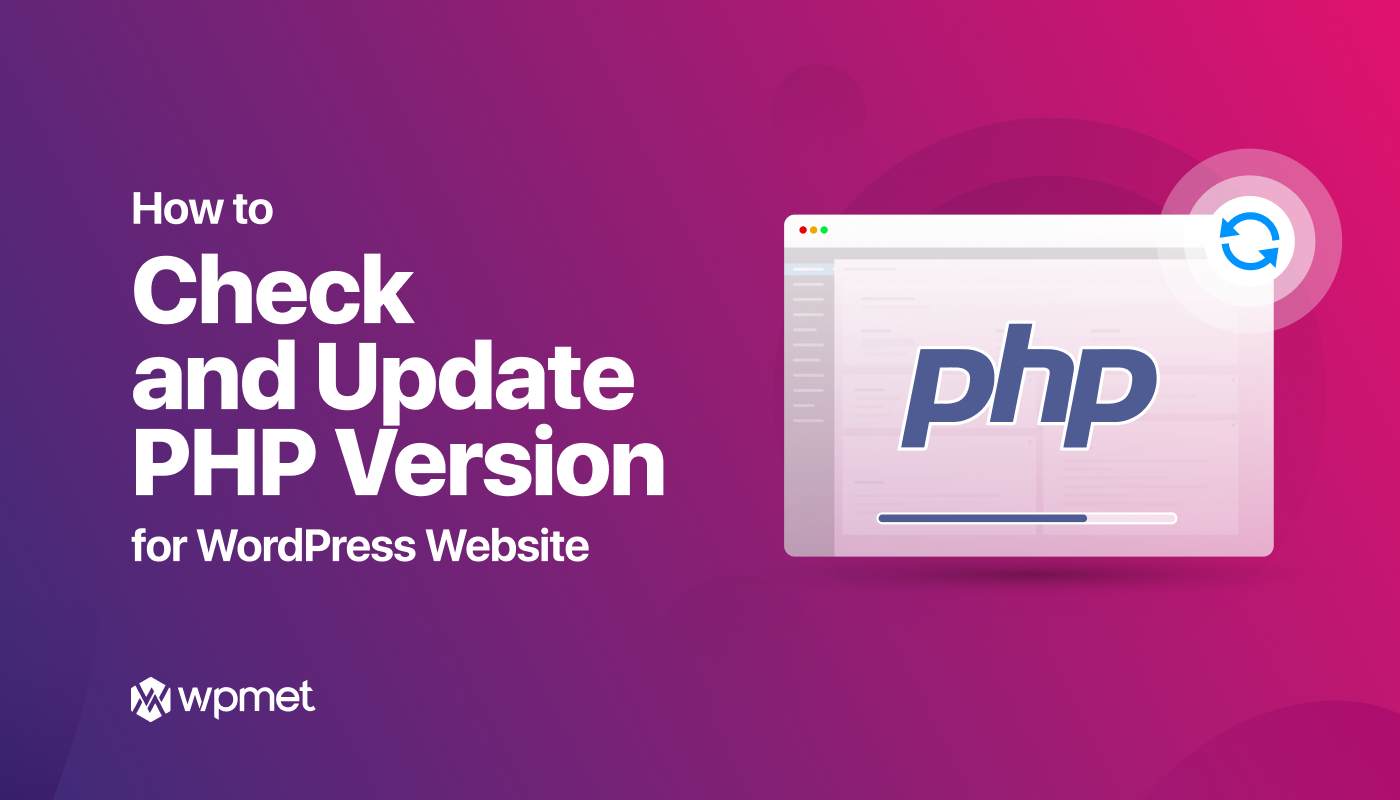
Laisser un commentaire